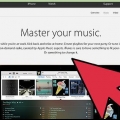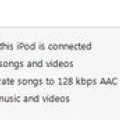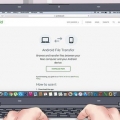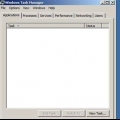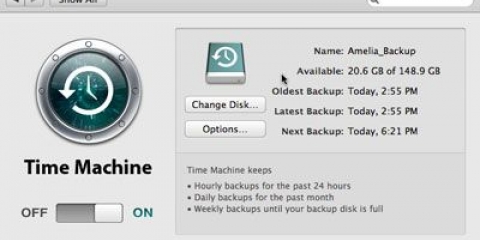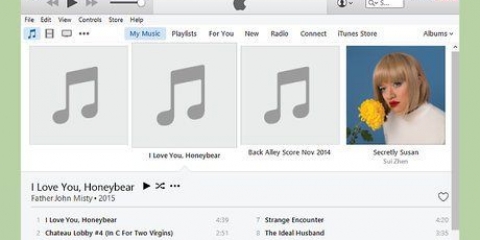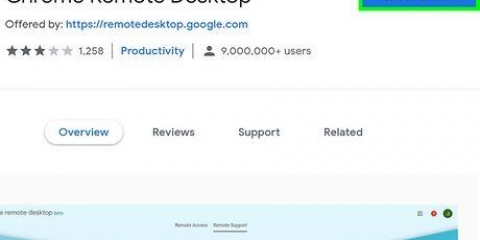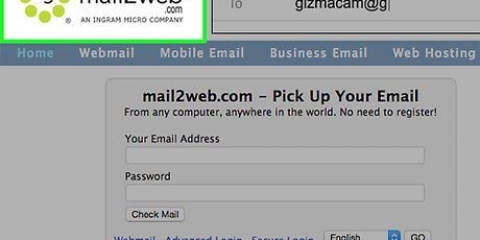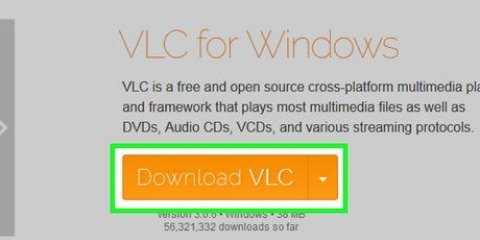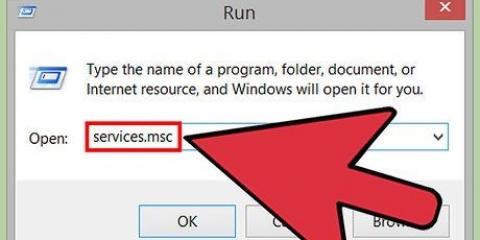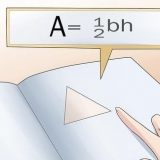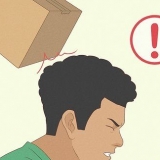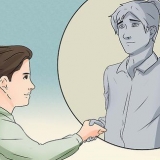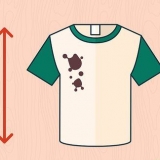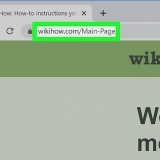Jy kan toegang tot iTunes Match op jou iPhone kry deur Instellings te tik > Musiek. Op daardie bladsy, skuif die skuifbalk langs `iTunes Match` na regs. Om toegang tot jou liedjies op iTunes te kry, moet jy iTunes magtig op enige rekenaar wat jy wil hê met jou Apple ID.
Dra jou itunes-biblioteek oor na 'n ander rekenaar
Inhoud
Jy het uiteindelik jou nuwe rekenaar by die huis, natuurlik wil jy dit dadelik begin gebruik, maar waar is al die musiek? Jou hele iTunes-biblioteek is steeds op jou ou rekenaar, so dit is tyd om alles oor te dra! Lees hierdie artikel met verskillende metodes om dit gedoen te kry.
Trappe
Metode 1 van 3: Metode 1: Dra musiek oor met Home Sharing

1. Maak seker jy voldoen aan die vereistes om Tuisdeling te gebruik. Home Sharing laat jou toe om lêers op twee rekenaars te deel, jy moet iTunes op albei rekenaars geïnstalleer hê, hulle moet op dieselfde netwerk wees en jy moet `n Apple ID hê wat met jou iTunes-rekening geassosieer word.

2. Maak iTunes op albei rekenaars oop. Maak seker dat hulle aan dieselfde netwerk gekoppel is en dat jy die nuutste weergawe van iTunes geïnstalleer het.

3. Skakel huisdeling aan op die eerste rekenaar. Gaan na `Argief` > `Toestelle` > `Skakel huisdeling aan`.
Die Tuisdeling-ikoon sal nie verskyn voordat Tuisdeling op albei rekenaars geaktiveer is nie.

4. Voer jou Apple ID en wagwoord in wanneer jy gevra word. Klik dan op `Stel huisdeling op`.

5. Magtig die tweede rekenaar. Op die tweede rekenaar (waarheen jy die biblioteek wil stuur), klik die "Store"-kieslys in iTunes en kies "Magtig rekenaar". Nou sal jy gevra word vir jou Apple ID en wagwoord.

6. Kies Tuisdeling in die linkerkolom. Onder die tuisdeelsimbool sal jy nou jou eerste rekenaar se biblioteke sien. Kies die inhoud wat jy wil kopieer of klik op `Redigeer` > `Selekteer alles` om alles te kopieer.
Jy kan ook net spesifieke lêers of snitlyste kopieer.

7. Klik op die `Invoer`-knoppie. Nou sal die lêers na jou nuwe rekenaar oorgedra word. Afhangende van die spoed van die netwerk en die grootte van jou biblioteek, kan die oordrag `n rukkie neem.
Metode 2 van 3: Metode 2: Dra musiek oor met `n eksterne hardeskyf

1. Versamel die inhoud van jou biblioteek op een plek. Jy kan die proses bespoedig deur eers al die musiek op een plek te versamel.
- Maak Voorkeure oop. As jy `n Mac het, klik iTunes > Voorkeure. Op `n rekenaar, klik Edit > Voorkeure.
- Klik op die `Gevorderd`-oortjie. Gaan die ligging van die iTunes Media-lêergids na en maak `n aantekening daarvan.
- Klik op Argief > Biblioteek > Organiseer biblioteek... > Versamel lêers. `n Waarskuwingsboodskap kan verskyn wat lees: "Soos jy jou biblioteek afhaal, sal al jou musiek na die iTunes Media-lêergids gekopieer word. Dit kan nie ongedaan gemaak word nie.`
- Klik op `Versamel inhoud`. Die inhoud van jou biblioteek word nou van verskeie plekke op jou hardeskyf versamel en in die iTunes Media-lêergids geplaas. Dit kan `n rukkie neem, wees asseblief geduldig.
- Verlaat iTunes wanneer die versameling voltooi is.

2. Koppel `n eksterne skyf aan die rekenaar. Die skyf moet genoeg vrye spasie vir die hele biblioteek hê. Kontroleer die grootte van die iTunes Media-lêergids deur dit met die rechtermuisknop in Finder of Windows Explorer te klik en "Eienskappe" te kies.
Jy kan jou iPod of iPhone as `n skyf gebruik as daar genoeg vrye spasie is.

3. Sleep die iTunes Media-lêergids na die eksterne skyf. Jy kan die kaart by die ligging vanaf stap 1 vind. Die lêers sal nou gekopieer word, wat baie tyd kan neem in die geval van groot biblioteke.

4. Verwyder die hardeskyf. Wanneer die kopiëring voltooi is, kan jy regskliek op die skyf en die skyf verwyder. Daarna kan u die aandrywer veilig ontkoppel.

5. Maak iTunes op die tweede rekenaar oop. Soek vir die iTunes Media-lêergids volgens die instruksies vanaf stap 1. Plaas die eksterne skyf wat die iTunes-biblioteek bevat in die tweede rekenaar.
As jy reeds musiek op hierdie rekenaar het wat jy nie wil verloor nie, maak eers `n kopie van die bestaande iTunes-lêergids en plaas dit op `n ander plek, byvoorbeeld jou lessenaar.

6. Kopieer die iTunes-lêergids vanaf die eksterne skyf. Vervang die huidige iTunes Media-lêergids met die iTunes Media-lêergids op die skyf. Kopiëring kan lank neem. Wanneer die kopiëring voltooi is, sal iTunes outomaties alle snitlyste, liedjie-inligting, graderings en ander dinge laai.
As jy die huidige biblioteek in iTunes wil terugsit, klik op `Argief` > `Voeg gids by biblioteek`. Soek die gids en klik OK. Doen dit nadat jy die biblioteek vanaf jou eksterne skyf gekopieer het.
Metode 3 van 3: Metode 3: Dra musiek oor met iTunes Match

1. Sluit aan vir iTunes Match. Jy moet inteken op iTunes Match teen `n jaarlikse fooi. Hierdie diens stoor al jou musieklêers in iCloud, insluitend lêers wat jy by jou biblioteek gevoeg het deur CD`s en ander bronne in te voer. Dit is `n nuttige diens as jy baie musiek in jou biblioteek het wat jy nie met iTunes afgelaai het nie.
- Om iTunes Match aan te skakel, gaan na die iTunes Store en kies `Skakel iTunes Match aan`. Jy moet dan jou Apple ID en wagwoord invoer en dan kom jy by die bestelbladsy.
- iTunes Match sal slegs liedjies oplaai as die lêer nie in die iTunes-argief gevind word nie. As iTunes Match wel daardie liedjie vind (`n "passing"), sal daardie lêer die plek inneem van die lêer wat jy veronderstel was om op te laai. Op hierdie manier sal die oplaai van `n biblioteek baie vinniger wees en beteken dit dikwels dat jy toegang het tot musiek van hoër gehalte (andersom is ook moontlik, as jou oorspronklike lêer reeds van hoë gehalte was).

2. Wag vir iTunes Match om jou hele biblioteek te skandeer. Wanneer alle `passings` in die argief gevind word, sal die ander liedjies opgelaai word. Jy kan tot 25 op hierdie manier gebruik.Stoor 000 liedjies, benewens die liedjies waar pasmaats gevind is.
As die meeste liedjies nie gevind word nie, sal die oplaai van `n biblioteek baie tyd neem. Boonop hang dit af van die spoed van jou internetverbinding.

3. Jy kan die liedjies sien en speel op alle rekenaars met iTunes wat op jou naam geregistreer is. Wanneer iTunes Match klaar gepas en opgelaai is, sal jy die iCloud-ikoon langs elke liedjie sien. Alle liedjies sal van nou af gestroom word, maar jy kan dit ook weer aflaai as jy wil. Klik dan op die iCloud-simbool langs die liedjie wat jy wil aflaai.
Artikels oor die onderwerp "Dra jou itunes-biblioteek oor na 'n ander rekenaar"
Оцените, пожалуйста статью
Soortgelyk
Gewilde